 德恪京东店
德恪京东店
商务办公会议应用时,笔记本电脑总是少不了的,大家最常碰到的一类情况下,几个参会人员分别带了各自的笔记本电脑,如果按照传统会议模式,不仅不能同时显示几台电脑的信号,而且还得轮流插入信号线到需要投影的笔记本电脑,信号线的接头可经不起这种折腾,所以经常碰到有种情况就是,信号线的头子坏了,需要跟换接头。
小编今天要给大家推荐的这款无线投屏解决方案,兼容window 、IOS两大平台系统,不需要安装任何软件,也不需要连网,您只需将其配套的USB传屏器连接至电脑(PC或MAC),等待个10秒左右,点击按钮即可将电脑桌面内容无线传送至其显示屏终端上,终端会适配笔记本电脑的分辨率。
小编先给大家展示Windows系统笔记本电脑和苹果MacBook系列笔记本电脑无线传屏在电视上显示的实物图片效果:
大家看了图片后,小编要给大家展示操作视频了,在视频中,大家能看到,Windows系统和MacBook系列笔记本电脑是如何实现无线传屏显示的:(请点击视频右下角分辨率里,“超清”选项观看视频,视频由于采用手机拍摄,且压缩后上传,清晰度大打折扣,需要原视频请联系商务人员)
苹果MacBook 系列笔记本电脑和Windows系统笔记本电脑画面同时显示在86寸大屏上:(请点击视频右下角分辨率里,“超清”选项观看视频,视频由于采用手机拍摄,且压缩后上传,清晰度大打折扣,需要原视频请联系商务人员)
在推出该款方案之前,德恪的小伙伴们收集了很多用户的反馈,针对会议室无线投影的解决方案,集中收集了用户的疑问,无疑3点:
1.无线传输,不想再去布线了,影响整体美观不说,信号线的接头经常拔插,接口容易坏,坏了还得找人维修,太麻烦了。
2.不想安装任何软件,最好是拿来就可以用的,因为有的时候开会,有可能客户会带电脑,如果还需临时装软件的话,时间耽搁,而且影响整个会议顺利开展。
3.无需联网,笔记本电脑在不需要联网的情况下,能实现投屏显示。
那么咱们德恪USB一键无线投屏解决方案,支持笔记本电脑、平板电脑等跨平台多操作系统混合使用的无线投屏协作系统,不同品牌之间均可使用;兼容性window 、Mac、Android、iOS 四大平台,采用无线wifi传输屏幕画面,无需配置,无需设置,对环境零依赖,无需安装软件,更不依赖VGA/HDMI口,真正高性能,入手即用。
电脑应用过程中,从使用操作上来看,用户只需将其配套的USB传屏器连接至电脑(PC或MAC),点击按钮即可将电脑桌面内容无线传送至其显示屏终端上,终端会适配笔记本电脑的分辨率。那什么是USB传屏器呢?就是一下图片上这个圆形状的产品:(德恪与2019年发出新款按键,黑白两款颜色,用户可根据喜好自行选购)
.jpg)
.jpg)
.jpg)
.jpg)
.jpg)
.jpg)
.jpg)
.jpg)
.jpg)
.jpg)
(1).jpg)
注:左侧按键目前已停产。新款按键相比较于老款按键,触感更好,厚度更薄,重量更轻便,灯光更亮。
单独只靠一直USB传屏按键可不能实现刚才上面小编给大家展示的无线投屏功能,还得需要配套这么一个无线投屏盒子。也就是小编经常所说的:“一个盒子+一个按键+3根天线=德恪USB一键无线投屏,小编接下来要给大家展示的是德恪USB一键无线投屏解决方案2019最新商务款,型号DK-200LC,最高支持4K分辨率输出。如下图:
.jpg)
.jpg)
.jpg)
.jpg)
.jpg)
.jpg)
.jpg)
.jpg)
.jpg)
.jpg)
接下来小编要带大家回顾一下,笔记本电脑是如何完成无线投屏显示的,先给大家介绍Windows系统笔记本电脑。
第一步,将德恪USB传屏按键插入Windows系统笔记本的USB接口会出现如下对话框:(提示USB传屏器接入,正在启动)
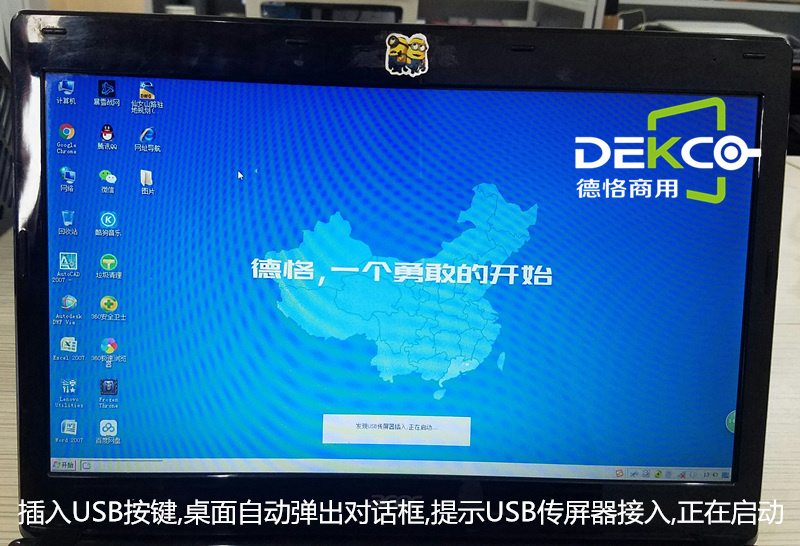
第二步,接下来桌面会自动弹出对话框,显示USBDisplay应用程序文件图标,双击即可)

初次使用德恪USB投屏按键的用户,如系统桌面不会自动弹出对话框,则需要手动在我的电脑,找到CD驱动盘(USBDisplay,双击图标即可。)

此时USB传屏按键上的光圈指示灯持续闪烁,

此时USB传屏按键上的光圈指示灯不再闪烁,轻按一键按键,即可实现无线投屏

USB传屏按键插入苹果Macbook系列苹果笔记本后的操作步骤依次展示:
第一步,将德恪USB传屏按键插入MacBook系列笔记本电脑的USB接口,接下来桌面会自动弹出对话框,显示USBDisplay应用程序文件图标,双击即可)
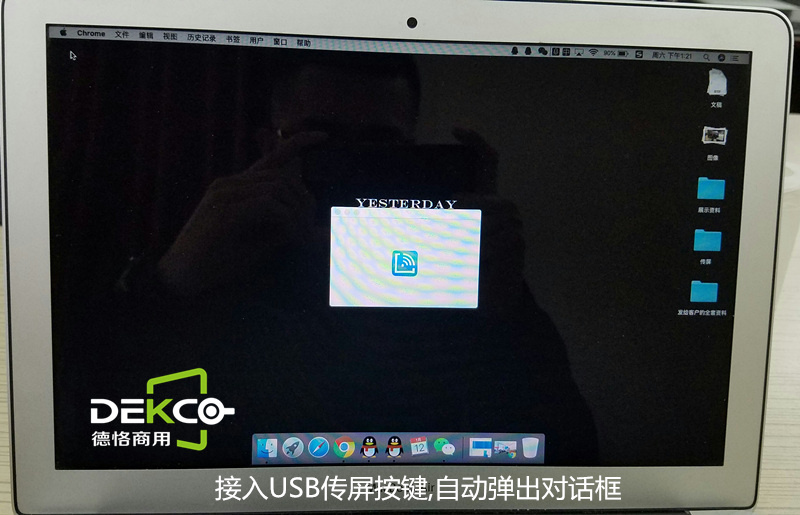


初次使用德恪USB投屏按键的用户,如系统桌面不会自动弹出对话框,则需要手动在“访达”,找到CD驱动盘(USBDisplay,双击图标即可。)

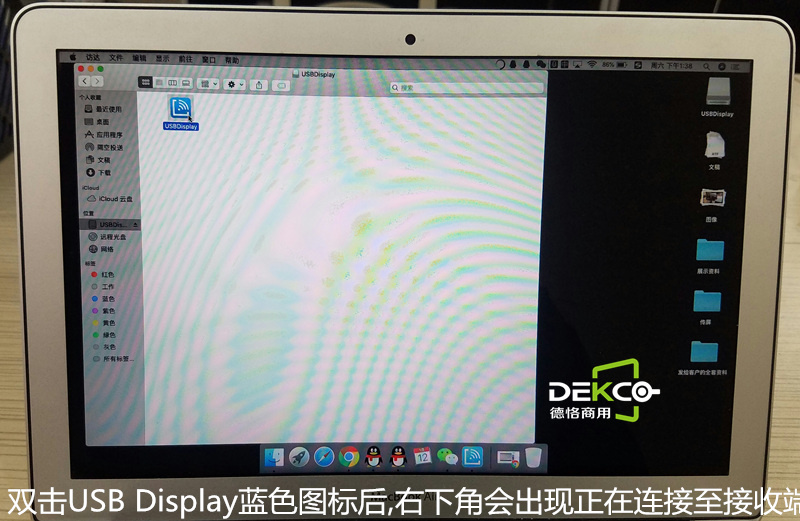
此时USB传屏按键上的光圈指示灯持续闪烁,
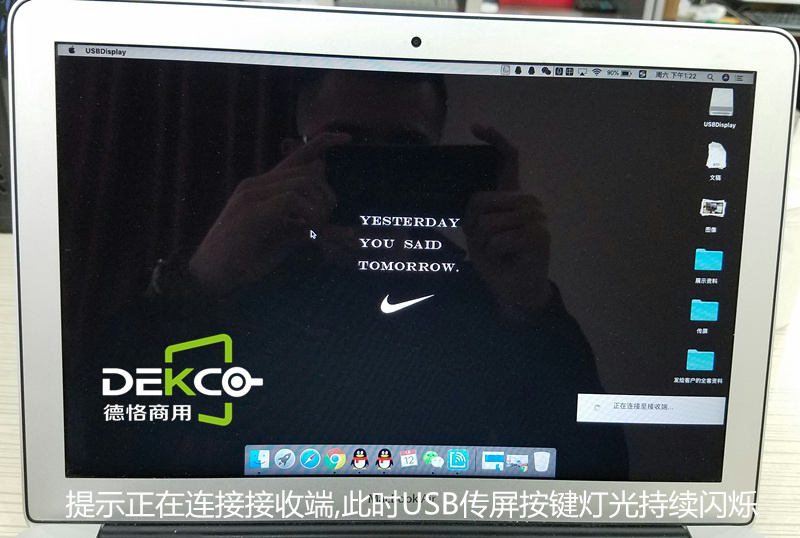
此时USB传屏按键上的光圈指示灯不再闪烁,轻按一键按键,即可实现无线投屏
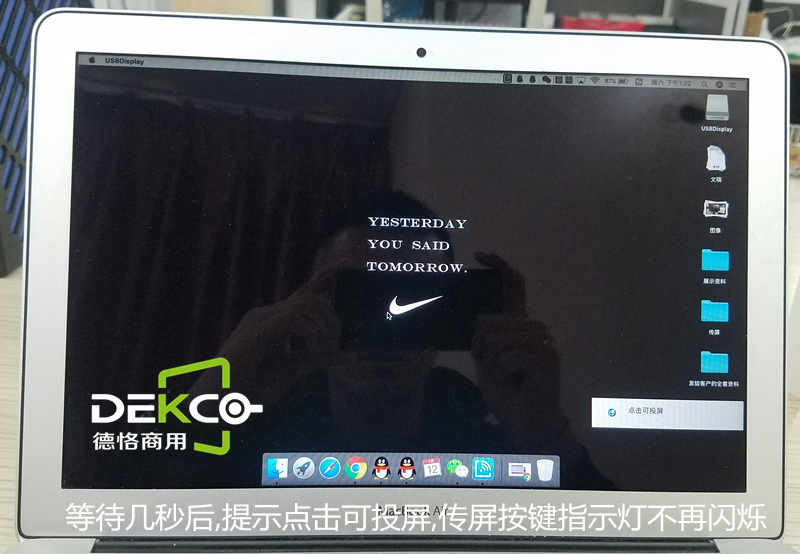
2019款商务款,型号DK-200LC与精英款DK-200H功能相似,最大的区别在于商务款最大支持4K 60HZ分辨率输出,精英款最大支持1080P分辨率输出,两款盒子无线投屏的效果是一样的!两款盒子无线投屏的效果是一样的!两款盒子无线投屏的效果是一样的!小编把二者的技术参数给大家展示出来:
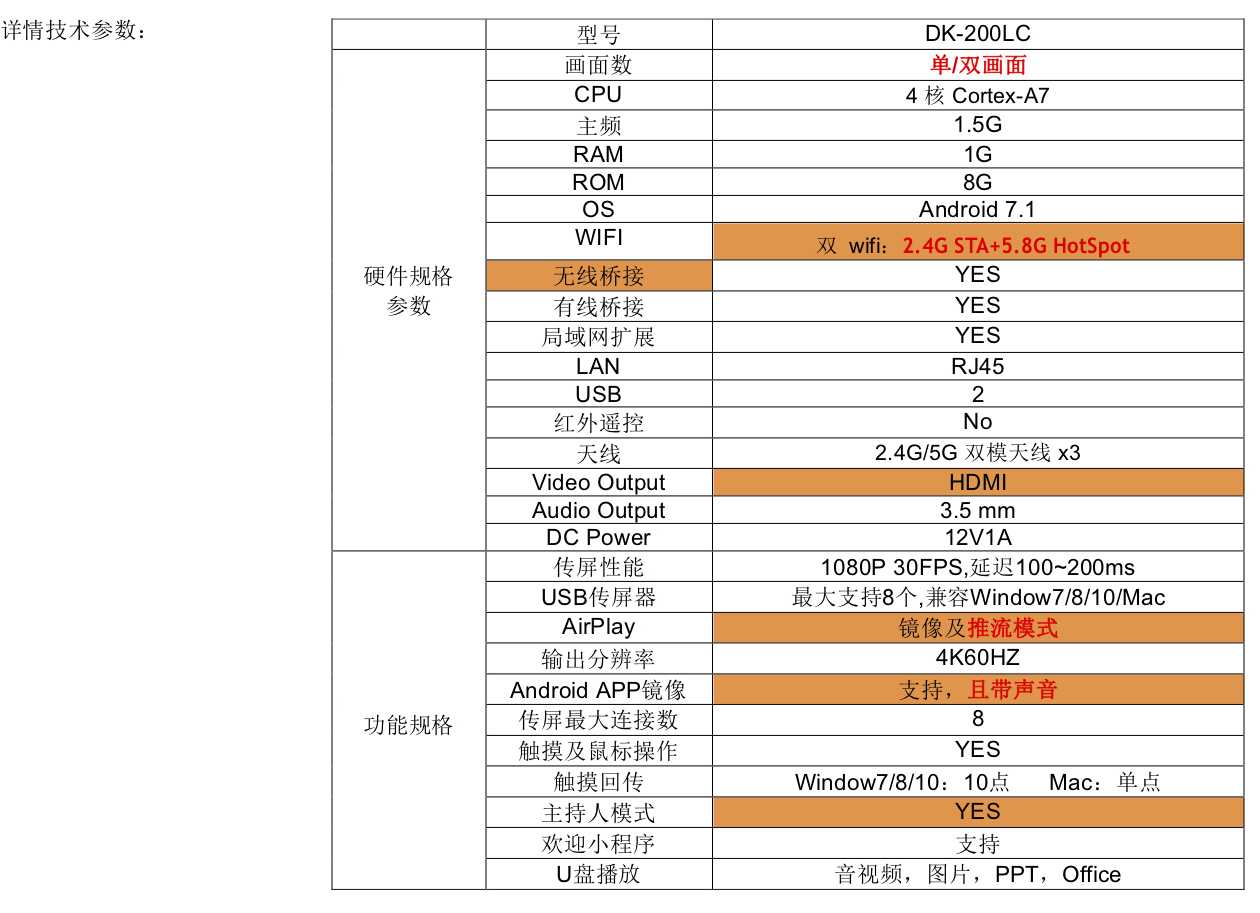
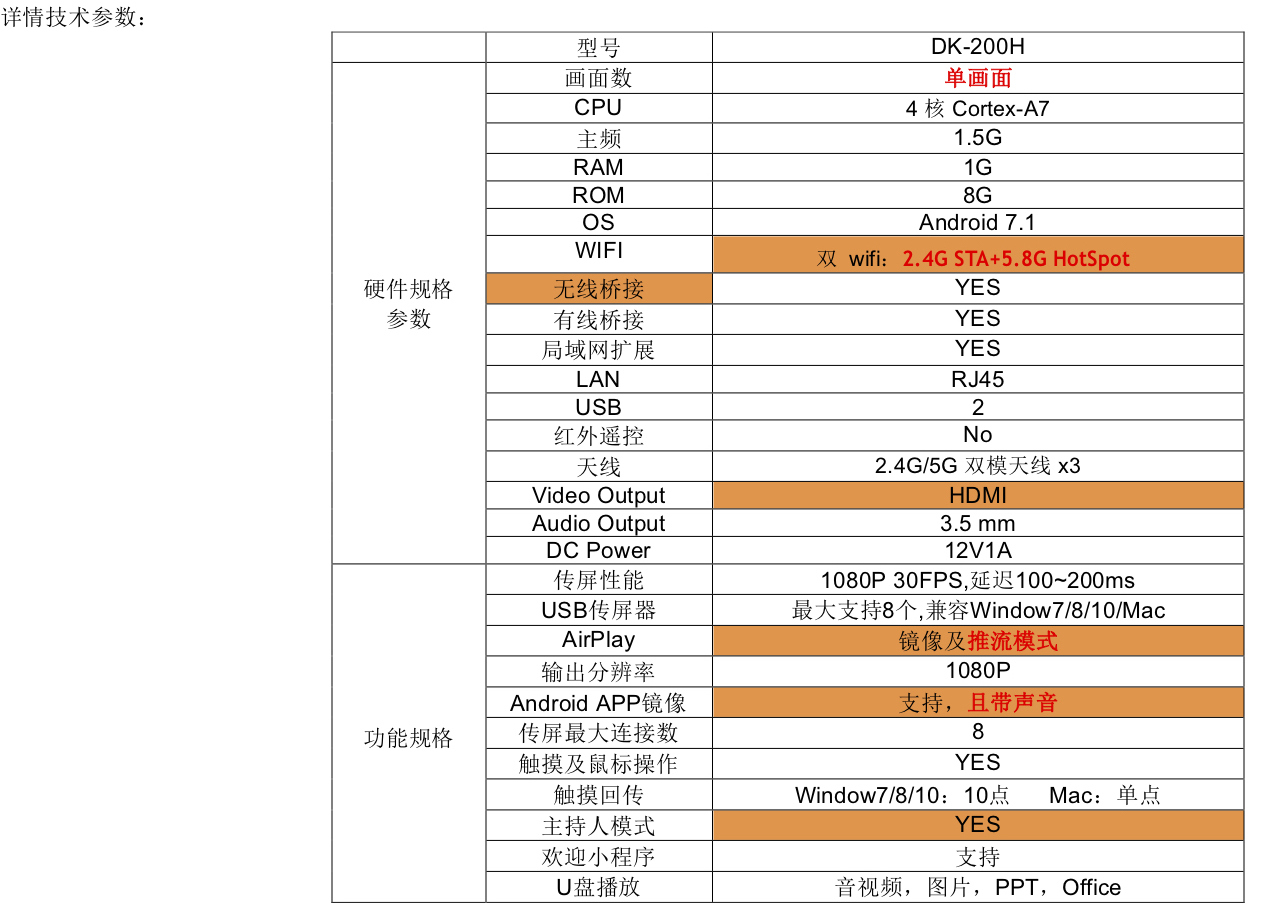
德恪USB一键无线传屏解决方案,还推出了非常贴心的应用,考虑到商务会议场景的特殊性,“欢迎小应用”,更为企业会议应用场景贴心准备。接待客人的会议,欢迎词必不可少。欢迎小应用为用户轻松搭建欢迎界面。相信您看了下面这个视频,一定能将笔记本无线投屏与欢迎词应用很好的结合起来。
视频展示如下:(请点击视频右下角分辨率里,“超清”选项观看视频,视频由于采用手机拍摄,且压缩后上传,清晰度大打折扣,需要原视频请联系商务人员)
德恪USB一键无线投屏解决方案旗下有四款产品:商务款【DK-200LC】,精英款【DK-200H】,旗舰款【DK-200LX】,先锋款【DK-S32E】,其中先锋款为2019年6月1号推出的全新版本,四款产品各有特性。

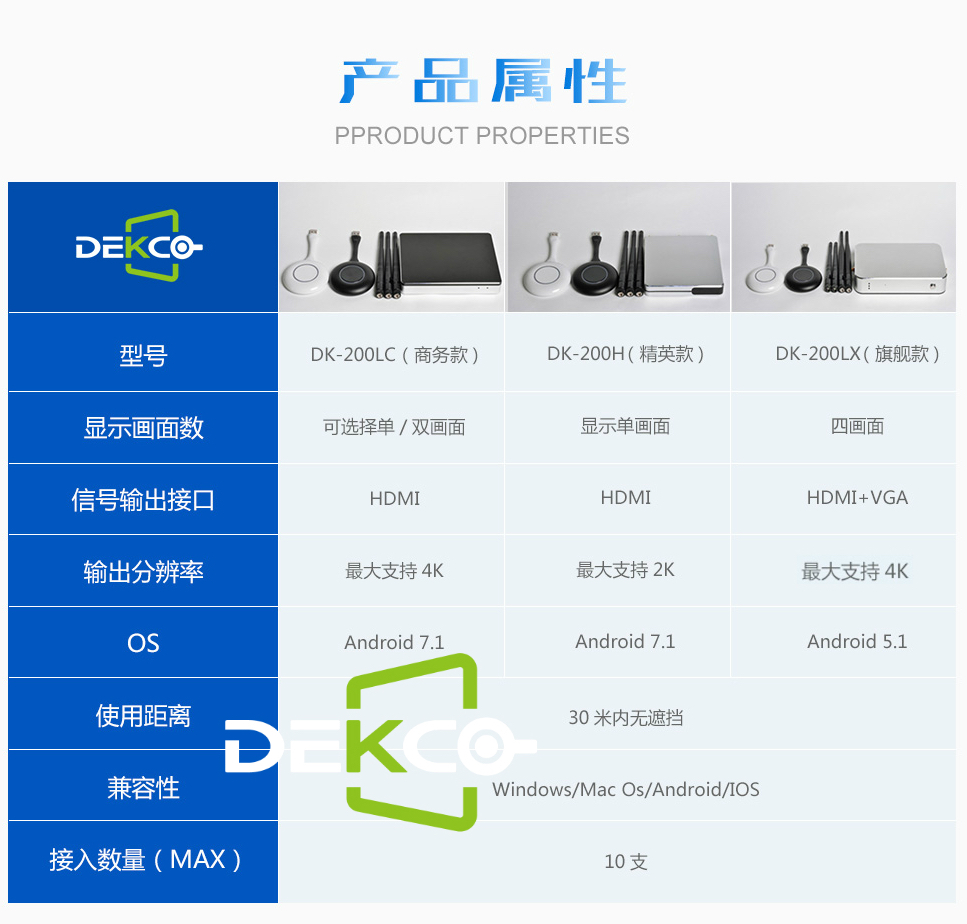
.jpg)



小编今天就为大家分享到这里,如果您还有其他的疑问,可登录德恪商用官网查阅或致电小编电话沟通咨询。



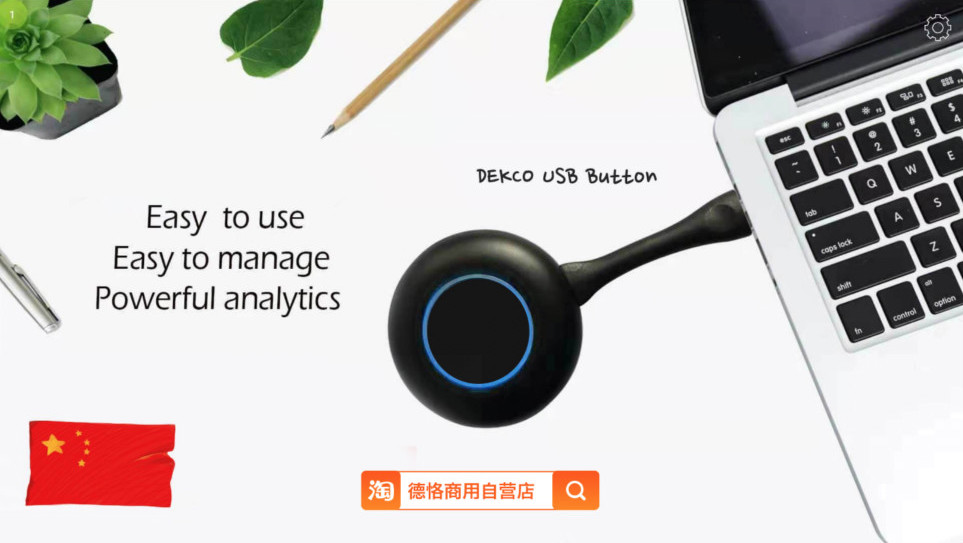
大家可关注德恪商用企业公众号,小编会一如既往的给大家分享德恪商用的最新动态及最新的行业资讯等。
